
Das Huawei P50 verfügt über eine der besten Kamerafunktionen unter den preisgünstigen Smartphones. Der 50-MP-Primärkamerasensor ist ein solides Stück Hardware, das mit einem riesigen RAM und internem Speicher ausgestattet ist. All dies und noch viel mehr macht dieses Handy zu einem idealen Telefon für Kamera-Enthusiasten. Wenn Sie ein Huawei P50 besitzen, werden Sie sich wahrscheinlich fragen, wie Sie Ihre Videos und Fotos, die Sie mit Ihrem Huawei P50 aufgenommen haben, auf einem anderen Bildschirm ansehen können, der vielleicht größer ist als Ihr Handy, damit Sie alle Details sehen können. Nun, die Antwort darauf ist die Spiegelung des Huawei P50 auf einem Fernseher. Apropos, unten sind einige der besten Bildschirmspiegelungstools, die Sie verwenden können, um Ihr neuestes Huawei P50 auf andere Geräte zu übertragen.
Machbare Wege, das Huawei P50 auf dem Fernseher zu spiegeln
ApowerMirror

ApowerMirror ist eine intelligente und clevere Anwendung, mit der Sie das Huawei P50 auf dem Fernseher spiegeln können. Diese Anwendung funktioniert auf fast allen Geräten, einschließlich Smartphones und Smart-TVs. Sie bietet eine Vollbildschirm-Spiegelung ohne chromatische Aberration und Verzögerungen auf dem Display. ApowerMirror ist ein ideales Tool für den täglichen Gebrauch, da es auch automatisch Audio überträgt, ohne dass ein AUX-Kabel oder andere Hilfsmittel benötigt werden. Diese App ist ein perfekter Begleiter für das Ansehen von Filmen, Live-Streams, Konferenzen und anderen. Im Folgenden erfahren Sie, wie Sie die App verwenden können.
- Laden Sie die App über die unten stehenden Download-Buttons herunter und installieren Sie sie.
- Verbinden Sie Ihr Huawei P50 und Ihren Fernseher mit demselben Internet-Netzwerk.
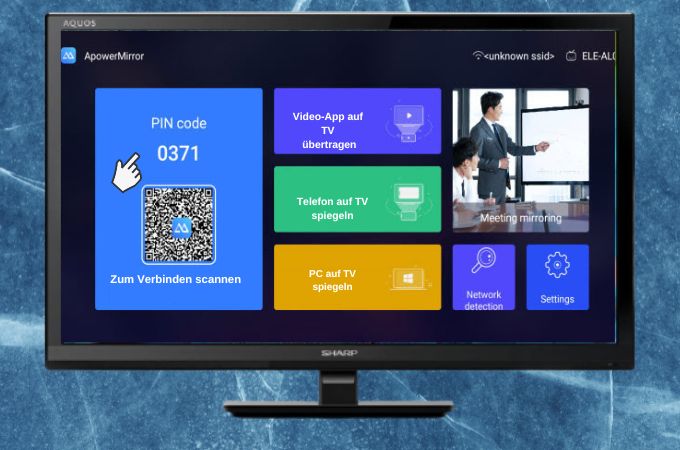
- Starten Sie die App. Klicken Sie auf Ihrem Handy auf das Symbol „em dash“ in der oberen rechten Ecke und scannen Sie den QR-Code, der auf Ihrem Fernseher angezeigt wird. Klicken Sie abschließend auf Jetzt starten, um die Spiegelung zu starten.
LetsView
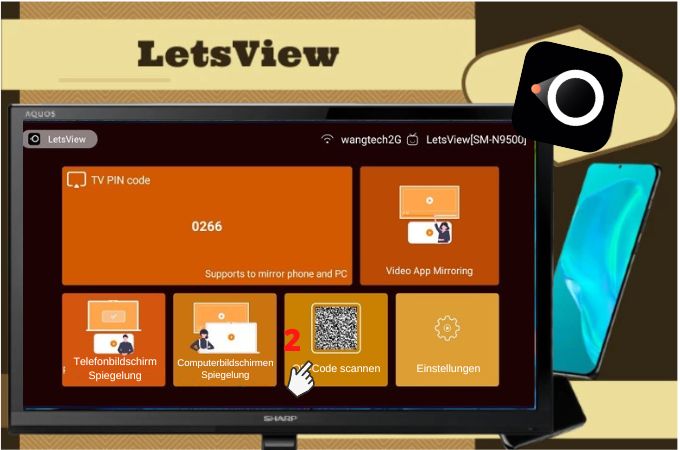
LetsView ist eine App, die ApowerMirror sehr ähnlich ist. Daher können wir sie auch verwenden, um das Huawei P50 auf den Fernseher zu streamen. Es handelt sich hierbei um eine kostenlose Anwendung zur Bildschirmspiegelung, die für mehrere Plattformen geeignet ist. Sie wird häufig für den Unterricht, Büroarbeiten und Binge-Watching verwendet. Wie wir bereits erwähnt haben, ist diese Anwendung fast identisch mit ApowerMirror, da sie mehrere eingebaute Tools hat, die Sie auch ausprobieren können, wie z. B. eine Vollbildanzeige, die bei der Spiegelung auf einem Fernseher sehr wichtig ist. Wenn Sie diese Anwendung ausprobieren möchten, können Sie der unten aufgeführten Anleitung folgen.
- Suchen Sie nach LetsView und installieren Sie es auf Ihrem P50 und Ihrem Fernseher.
- Verbinden Sie die Geräte mit demselben WiFi-Netzwerk.
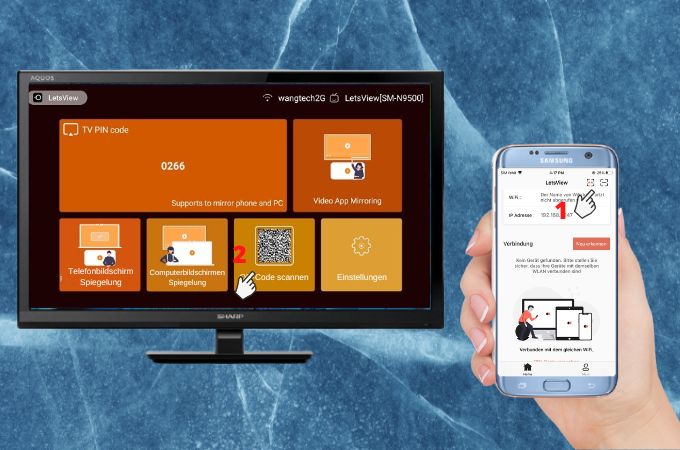
- Öffnen Sie die Anwendung und drücken Sie das Sternchen-Symbol auf Ihrem Handy, um den PIN-Code einzugeben, der auf Ihrem Fernseher angezeigt wird. Warten Sie ein paar Sekunden und die Spiegelung beginnt.
Wireless Projection

Wenn Sie keine Lust haben, andere Anwendungen zur Bildschirmspiegelung zu installieren, um das Huawei P50 auf den Fernseher zu übertragen, können Sie auch die integrierte Huawei Spiegelungsfunktion namens Wireless Projection nutzen. Sie ist auch gut geeignet, wenn Sie nur nach einer einfachen Spiegelung suchen. Dazu müssen Sie lediglich den Bildschirmspiegelungsmodus Ihres Fernsehers aktivieren. Klicken Sie auf Ihrem Handy auf das Symbol Drahtlose Projektion und wählen Sie den Namen Ihres Fernsehers aus, der gespiegelt werden soll.
Fazit
Dies sind die besten Anwendungen zur Bildschirmspiegelung, die Sie für die gemeinsame Nutzung des Huawei P50 auf dem Fernseher verwenden können. Abgesehen davon, dass sie alle einfach zu bedienen sind, bieten sie auch eine hohe Qualität bei der Spiegelung, so dass Sie sicher sein können, dass die Qualität Ihrer Videos und Fotos gleich bleibt, auch wenn sie auf einen Bildschirm gespiegelt werden, der ein paar Mal größer ist als Ihr mobiles Gerät.

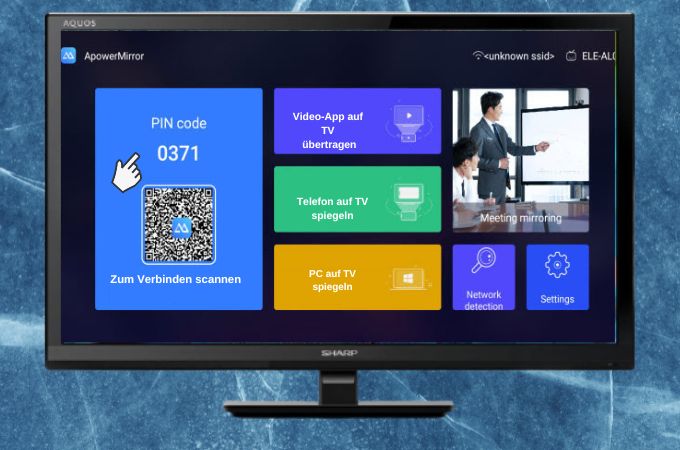
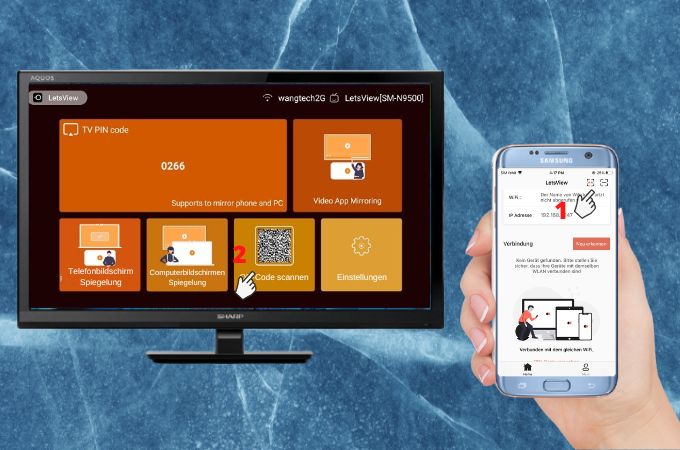

Einen Kommentar schreiben